La perdita della cronologia delle chat può rappresentare un problema significativo, indipendentemente dalla piattaforma di social media utilizzata. Su WhatsApp, una delle applicazioni più diffuse a livello globale, è possibile evitare che questa situazione si verifichi attraverso una corretta gestione dei backup. L’account Google può rivelarsi fondamentale, a patto che WhatsApp sia sincronizzato con esso. In tal modo, tutte le informazioni verranno automaticamente salvate su Google Drive a intervalli regolari.
comprendere i backup di whatsapp
Quando WhatsApp ha accesso al proprio account Google, memorizza la cronologia delle chat, foto e altri dati. È possibile decidere la frequenza dei backup: giornaliera, settimanale o mensile, oppure manualmente. Ogni nuovo backup sostituisce quello precedente nel medesimo account Google. Pertanto, non è possibile mantenere più versioni precedenti nello stesso account senza cambiarlo.
È importante notare che WhatsApp conserva solo l’ultimo backup su Google Drive per ciascun account. Se un nuovo backup viene creato, il precedente verrà sovrascritto in modo permanente. Per evitare perdite di dati importanti, è consigliabile effettuare backup regolari. Inoltre, Google si riserva il diritto di eliminare i backup non aggiornati da oltre cinque mesi.
- Backup automatici disponibili su Google Drive
- Limite di 15 GB di spazio gratuito
- Sicurezza tramite crittografia dei dati
backup locali e gestione dei dati
WhatsApp crea anche backup locali sul dispositivo o sulla scheda SD ogni giorno. Questi possono risultare utili quando non si utilizza Google Drive o si riscontrano problemi nel ripristino dai cloud.
come trovare il backup di whatsapp su google drive
utilizzare un computer per accedere ai backup
Ecco i passaggi per controllare il proprio backup WhatsApp tramite un browser web:
- Accedere a drive.google.com e autenticarsi con l’account corretto associato a WhatsApp.
- Cliccare su Archiviazione nella barra laterale sinistra.
- Scegliere Backups per visualizzare tutti i backup disponibili.
- Doppio clic sul backup di WhatsApp per esplorare le opzioni disponibili.
- Cliccare su Cancella Backup, se necessario.
sfruttare l’app mobile di google drive per verificare i backup
I passaggi seguenti consentono di individuare il proprio backup WhatsApp utilizzando l’app mobile:
- Apertura dell’app Google Drive.
- Cliccare sull’icona del menu nell’angolo superiore sinistro.
- Scegliere Backups.
- Trovare il proprio backup WhatsApp con la data dell’ultimo salvataggio visibile.
- Toccare l’icona a tre punti accanto ad esso per ulteriori opzioni.
- Scegliere tra Cancella Backup o .
difficoltà nel visualizzare il proprio backup whatsapp
Diversi motivi possono spiegare perché un utente non riesca a vedere il proprio backup in Google Drive:
- L’accesso all’account Google errato; li >
- Tentativo di ripristinare un numero telefonico diverso; li >
- Cancellazione o sovrascrittura del backup; li >
- Mancanza di spazio disponibile su Google Drive; li >
- Inefficienze nella connessione internet durante il caricamento dei dati; li >
sospensione dei salvataggi automatici su google drive h3 >
Ecco come interrompere i salvataggi automatici: p >
- Apertura dell’app WhatsApp strong > li >
- Toccando l’icona con tre punti e selezionandoImpostazioni strong > li >
- Navigazione versoChat > Backup Chat strong > li >
- Selezione del’opzioneBackup Automatici strong > li >
- Scelta dell’opzioneOff strong >per disabilitare i salvataggi automatici . li >
ol >a trovare e gestire i backup locali di whatsapp h3 >
I passaggi seguenti consentono la ricerca dei file locali:
- <
- Apertura del gestore file del dispositivo .
li >< - Navigazione versoMemoria Interna > Android > Media > com.whatsapp > WhatsApp > Databases strong >
li ><Qui saranno visibili file con estensione .crypt14 o formati precedenti.
sistema efficace per gestire lo spazio google drive dedicato ai backups whatsapp
L’utilizzo intensivo degli archivi multimediali può rapidamente saturare lo spazio disponibile in Google Drive. Alcuni suggerimenti pratici includono: p >
- <
- Controllo costante dello spazio disponibile .
li >>Limitazione ai soli file immagine , evitando video superflui .
/ Li > - >Cancellazione rapida delle immagini ricevute non necessarie prima del loro salvataggio automatico .
/ Li ><
- Controllo costante dello spazio disponibile .
- Toccando l’icona con tre punti e selezionandoImpostazioni strong > li >
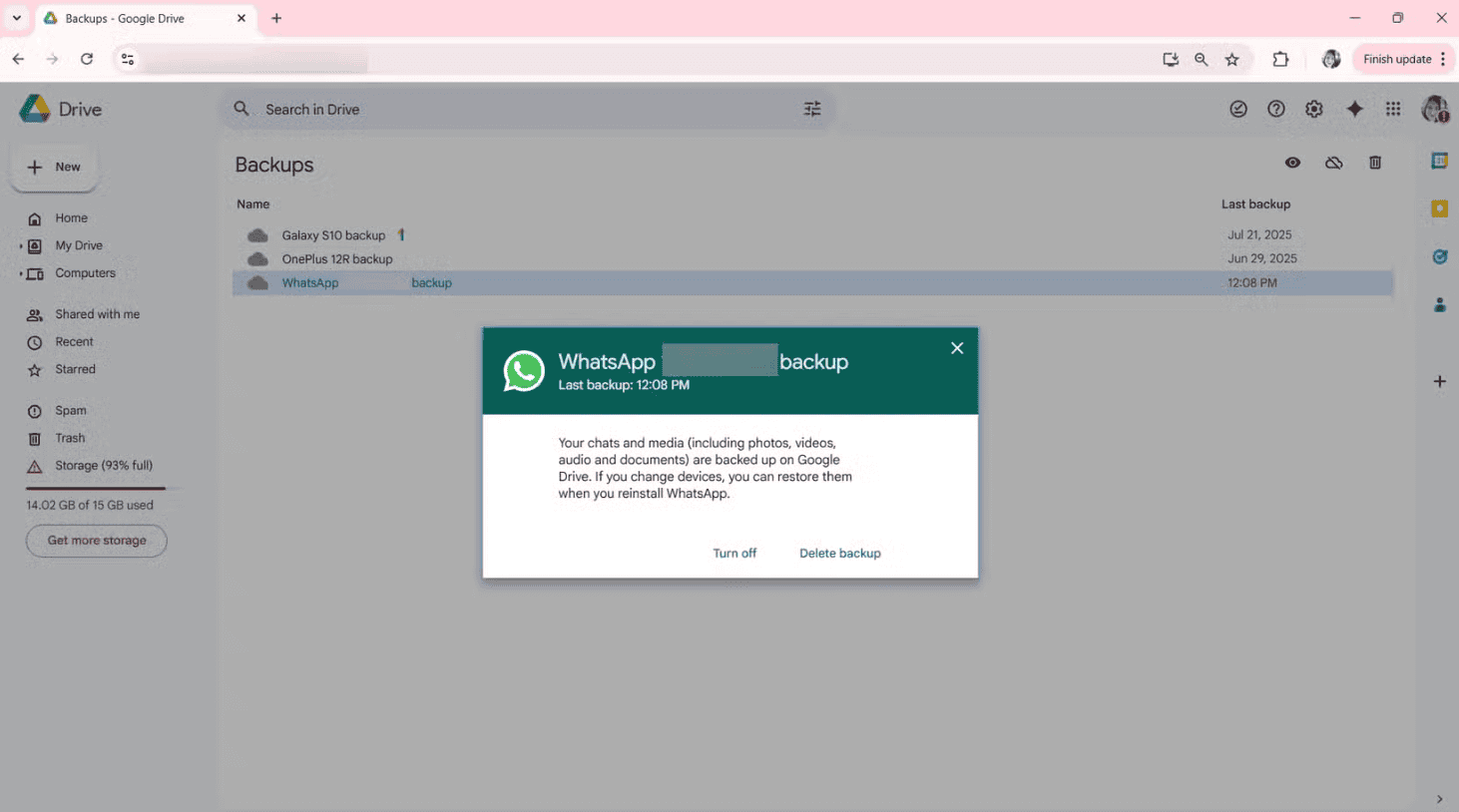
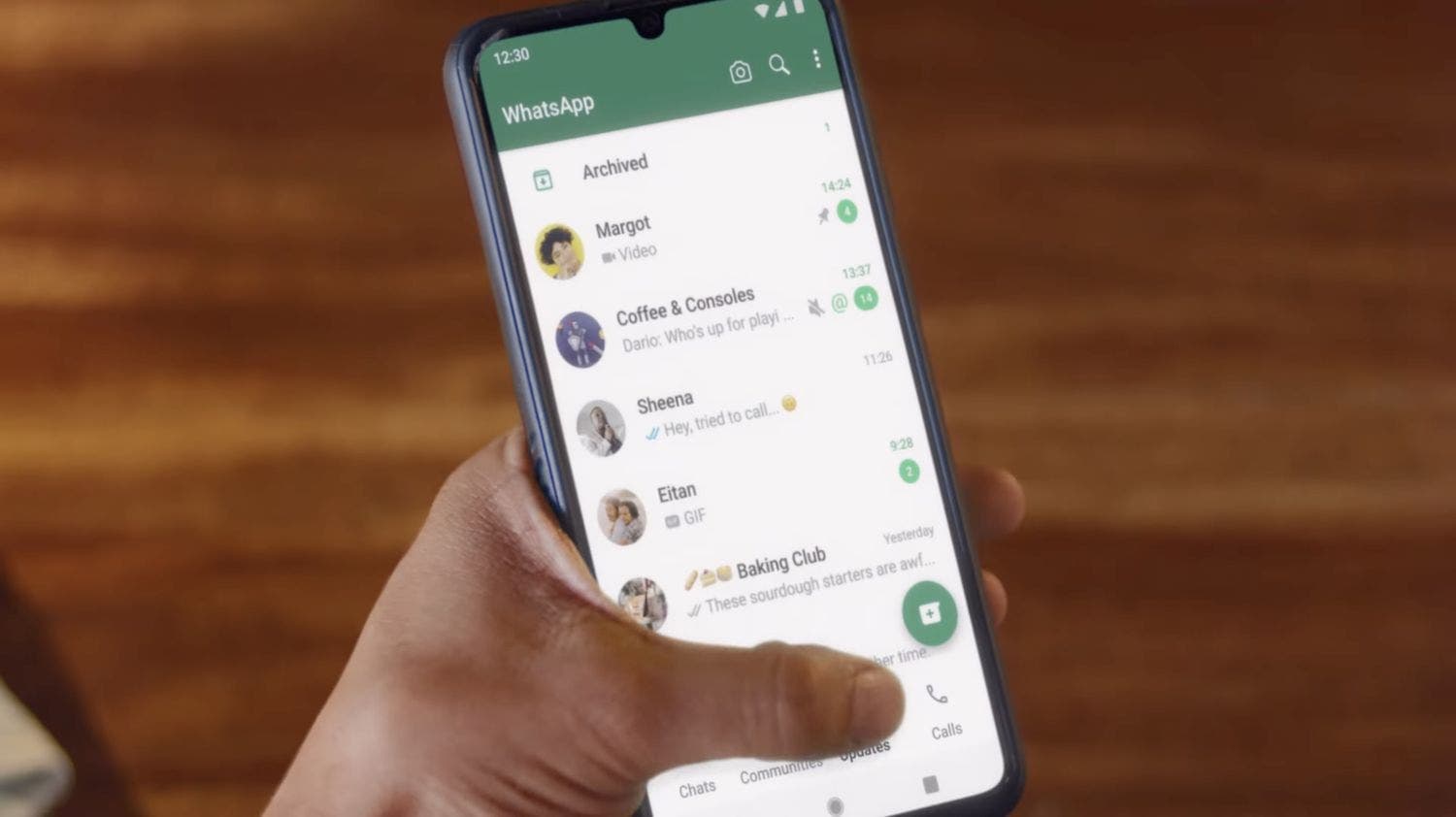


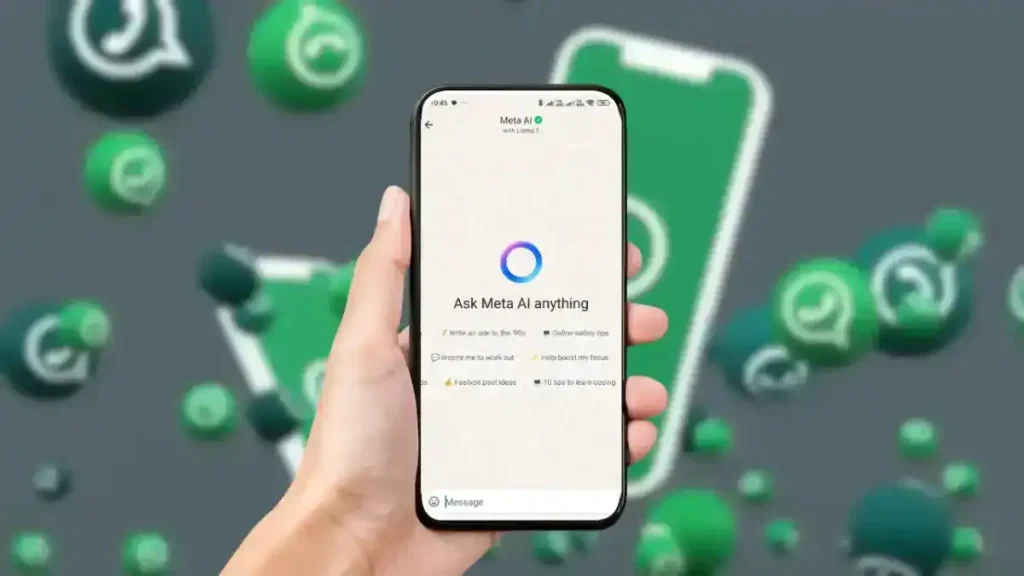

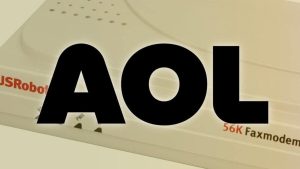






Lascia un commento